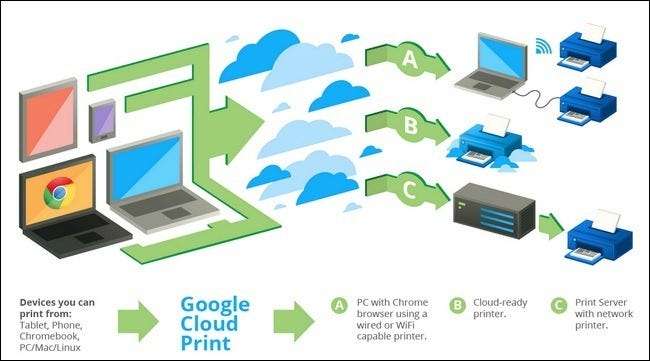Skulle det inte vara underbart om du när som helst kunde skriva ut från någon av dina enheter (skrivbord, telefoner, surfplattor) till någon av dina skrivare? Läs vidare när vi utforskar Google Cloud Print, ett fantastiskt sätt att möjliggöra utskrift på alla dina stora och små enheter.
Varför vill jag göra det här?
Det bästa arbetsflödet och tweaks för datorer gör ditt liv enklare, och det är verkligen sant när du konfigurerar Google Cloud Print. När du väl har lärt dig om systemet och konfigurerat det kommer du att kunna skriva ut på alla dina enheter utan en massa irriterande mellansteg.
Med andra ord kommer det inte att finnas mer ”OK, jag tittar på den här filen på min Android-telefon, så jag sparar den på min telefon, kopierar den till mitt Dropbox-konto, går över till datorn och hämtar den från Dropbox, och sedan skicka den till min hemskrivare. ” Det kommer bara att vara ”OK, jag skriver ut det här.” och Cloud Print-systemet levererar det direkt från din telefon (var du än är i världen) till den skrivare du har valt.
Enkel utskrift från en stationär dator har länge varit en film; Google Cloud Print ger samma enkelhet att skriva ut med ett klick till allt annat i din stabila elektroniska prylar.
Vad behöver jag?
För att använda Google Cloud Print behöver du tre primära saker:
- A Google Account.
- En Cloud Print-aktiverad skrivare eller dator som kan köra Chrome ansluten till skrivaren.
- En enhet som kan skriva ut till Cloud Print (t.ex. en Android-telefon, iOS-enhet, bärbar dator eller surfplatta).
Limet som binder allt ihop är ditt Google-konto och Cloud Print-servrarna. Vad som hänger ihop beror på din personliga inställning. Om du har en nyare Cloud Print-aktiverad skrivare (kontrollera listan här ) behöver du inte en dator för att fungera som en skrivarserver.
Om du inte har en Cloud Print-aktiverad skrivare behöver du en dator som är på och ansluten till din skrivare under de tider du vill skriva ut (om du har en alltid hemma-server, skulle det nu vara en idé tid att konfigurera den för att skriva ut till din hemskrivare så att du kan använda den istället för skrivbordet).
Den sista komponenten är den enhet du vill konfigurera för att skriva ut till din molnskrivare. Den här enheten (eller enheterna) kommer sannolikt att vara mobil eftersom trots allt dina permanent placerade enheter som hemkontorsdatorer och sådana sannolikt redan är konfigurerade för att skriva ut till din hemdator via traditionella metoder.
Hur konfigurerar jag mina skrivare?
Den första ordern är att få den faktiska fysiska skrivaren online och en del av ditt Cloud Print-nätverk.
Om du har en Cloud Print-aktiverad skrivare är det bästa sättet att konfigurera den att se i manualen - leta efter avsnittet Komma igång med Cloud Print eller liknande. Installationen bör vara så enkel som att ansluta några objekt i skrivarens konfigurationspanel.
Om du inte har en Cloud Print-aktiverad skrivare finns det några extra (men triviala) steg att slutföra. För att slutföra dem måste du vara på en dator som är 1) på när du vill skriva ut 2) har Google Chrome installerat och 3) kan skriva ut till den skrivare du vill skriva ut till på distans.
Notera: Innan vi fortsätter rekommenderar vi starkt att du går in på Enheter och skrivare-menyn på din maskin och tar bort gamla skrivare.

Vi hade till exempel flera fantomskrivare installerade som inte längre var i bruk på vårt hemmakontor. Om du inte tar bort dem kommer de slutligen att listas i ditt Google Cloud Print-konto som värdelös röran.
Först måste du aktivera Google Cloud Print i din installation av Google Chrome. Detta gör att Chrome kan fungera som en skrivarserver för Cloud Print-tjänsten och skicka dokument till de skrivare som är tillgängliga för den dator som den är aktiverad på.
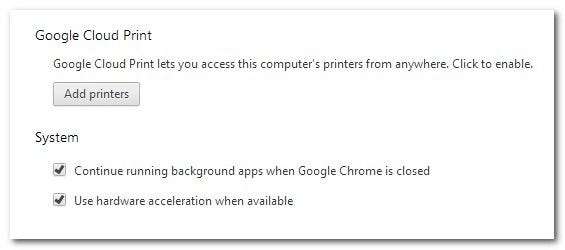
Klicka på menyknappen i det övre högra hörnet av Chrome-gränssnittet och välj Inställningar. Bläddra ner till botten på inställningsmenyn och klicka på “Visa avancerade alternativ”. När de avancerade alternativen visas, bläddra ner tills du ser "Google Cloud Print".
Om du inte är inloggad på ditt Google-konto i Chrome står det på knappen "Logga in på Google Cloud Print". Om du redan är inloggad (t.ex. har du aktiverat synkronisering för denna installation av Chrome) kommer knappen "Lägg till skrivare" att visas. Logga in vid behov och klicka sedan på “Lägg till skrivare”. Dessutom, ta en stund för att se till att "Fortsätt att köra bakgrundsappar ..." under Systemavsnittet är markerat för att säkerställa att din Cloud Printer-server förblir aktiv även när du inte aktivt använder Chrome.
När du har tryckt på "Lägg till skrivare" kommer du att få en bekräftelseskärm som indikerar att du inte behöver göra det här steget för att använda Cloud Printer-tjänsten. Det är sant, du kan använda Cloud Printer strikt för att skriva ut PDF-filer till ditt Google-konto - det är en fantastisk funktion, men det är inte vårt mål idag. Vårt mål är att få fysiska utskrifter från vår skrivare.
Fortsätt och klicka på den blå knappen "Lägg till skrivare" för att fortsätta. Detta steg lägger automatiskt till alla skrivare som är tillgängliga på din dator i ditt Google Cloud Print-konto. Det är viktigt att du bara gör detta på en dator som har åtkomst till dina skrivare - annars får du en röra av dubbla skrivare som anges i ditt konto.
När du har lagt till alla dina skrivare kan du visa / hantera dem med besöker denna länk :
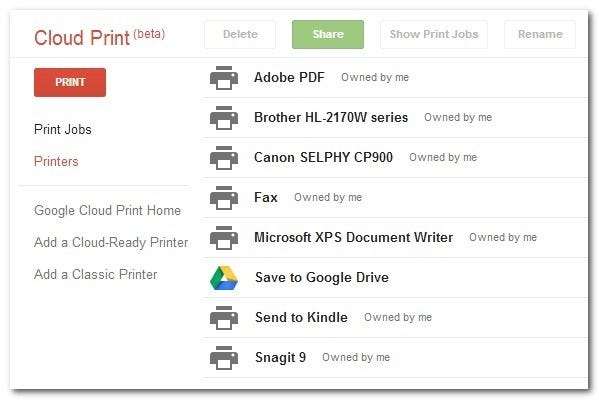
Det finns två saker som är värda att notera i skärmdumpen ovan. Först, "Dela" -knappen och för det andra flaggan "Ägs av mig" bredvid alla de skrivare som vi just lagt till i systemet. Cloud Print gör det lika enkelt att dela skrivare med människor som att dela dokument i Google Docs. I stället för att skapa ett slags komplext nätverksarrangemang kan du helt enkelt ge din väns Google Cloud Print-konto behörighet att använda din skrivare. Skrivare som människor delar med dig kommer att visas här men kommer att flaggas "Ägs av [Friend’s Name Here]".
Hur skriver jag ut till mina molnskrivare?
Nu när dina skrivare är molnaktiverade måste vi ta hand om det viktigaste av allt: att få dokument från dina enheter till dina skrivare.
Om du skriver ut från någon Google-app kan livet inte bli enklare. Oavsett om du använder Google Drive-appen på Android eller Gmail på iOS eller bara är inloggad på webbgränssnittet för Google Docs från en fjärrdator, kan du skriva ut direkt från Google Apps till Google Cloud Printer-tjänsten. Här är till exempel några skärmbilder av att jag skickar min dotters sysselsättningslista från Google Drive via min Android-telefon till skrivaren på övervåningen - ingen speciell tilläggsprogramvara eller justeringar krävs:
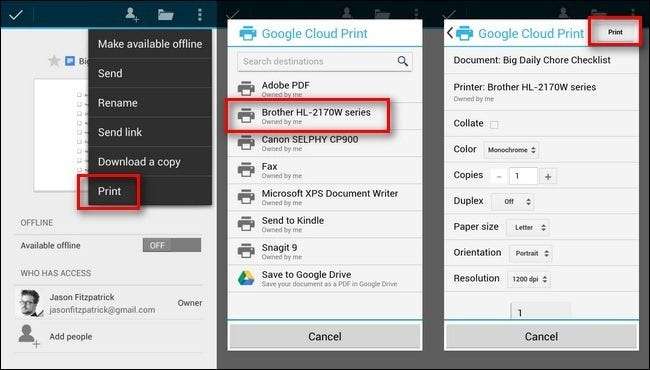
Allt jag var tvungen att göra var att öppna dokumentet, klicka på menyn i det övre högra hörnet, välja "Skriv ut", välja skrivaren och sedan granska utskriftsalternativen innan du klickar på "Skriv ut". När jag gick uppför trappan för att hämta utskriften satt den redan i facket.
När du inte skriver ut direkt från en Google-app eller en instans av Google Chrome med kontosynkronisering aktiverad, behöver du en hjälpapplikation av något slag. Det finns hjälpapplikationer tillgängliga för Android, iOS, Windows och OS X som utökar utskriftsfunktionaliteten bortom Chrome / Google Apps till alla utskriftsbestämda applikationer i systemet (eller fungerar som en slags mobil utskriftsplattform där du kan öppna dokument från enheten och skicka dem till molnskrivaren).
Du kan kolla in listan med appar i Google Cloud Print-stödda appar-avsnitt och ta rätt app för ditt system. Om du är nyfiken på hur dessa appar fungerar kan du kolla in vår tutorial som visar hur man använder tredjeparts Cloud Print-appen på Android här . Uppdatering : Det finns nu ett officiellt Google Cloud Print-program för Android.
När du har slutfört den enkla konfigurationsprocessen är potentialen i Cloud Print-systemet stor. Du kan dela en skrivare med en vän eller kollega som rutinmässigt behöver skicka fysiska dokument till dig, du kan ställa in en delad fotoskrivare hemma hos dina föräldrar så att du och dina syskon automatiskt kan skicka foton av barnbarnen och, åtminstone, du behöver aldrig tänka på att försöka få en fil från din mobila enhet och till din fjärrskrivare igen.